效果圖為比較簡單的二次曝光作品,製作的時候先把人物摳取出來;然後用風景素材移到人像裏面,並調整好位置;最後轉為黑白效果,再加上想要的背景即可。
最終效果
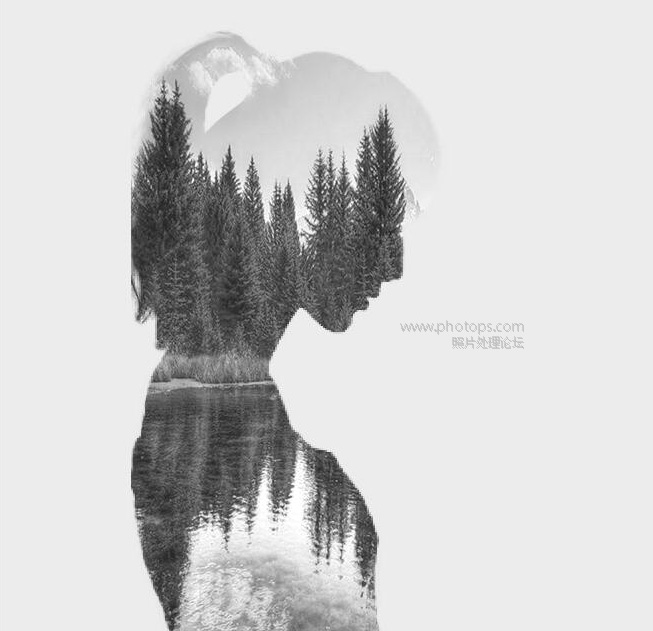
人物素材

風景素材

1、打開人像照片,使用快速選取工具選取人像1後2,再使用調整邊緣命令。
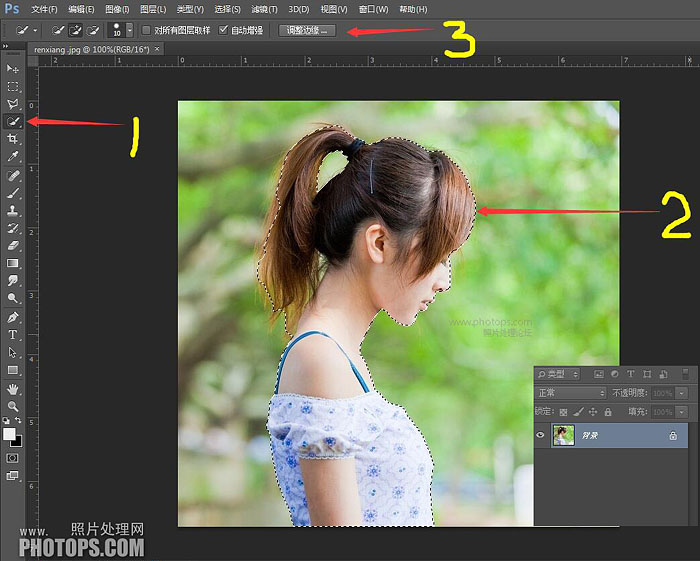
2、1使用畫筆邊緣調整,輕抹頭發邊緣2、3。
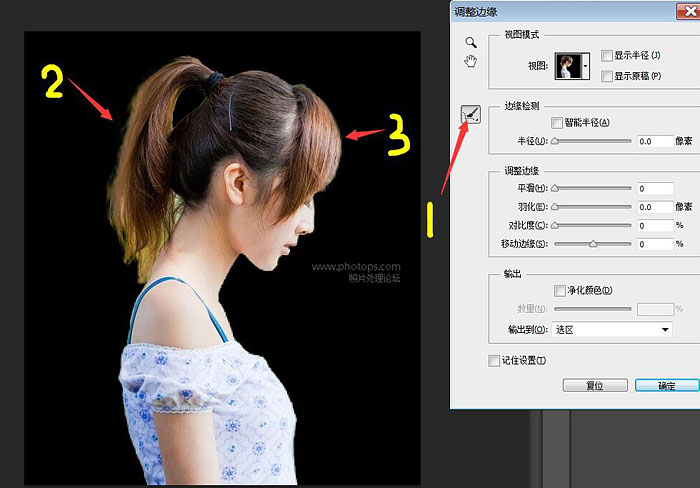
3、勾選。
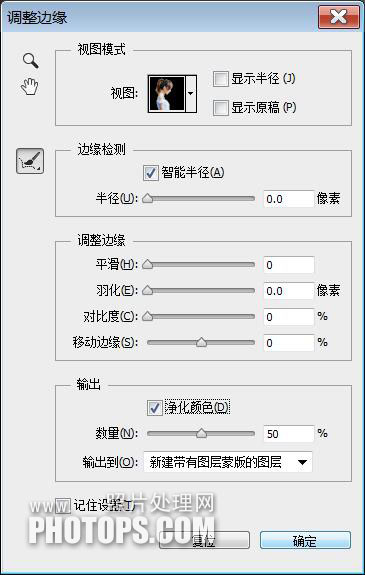
4、打開山林素材。
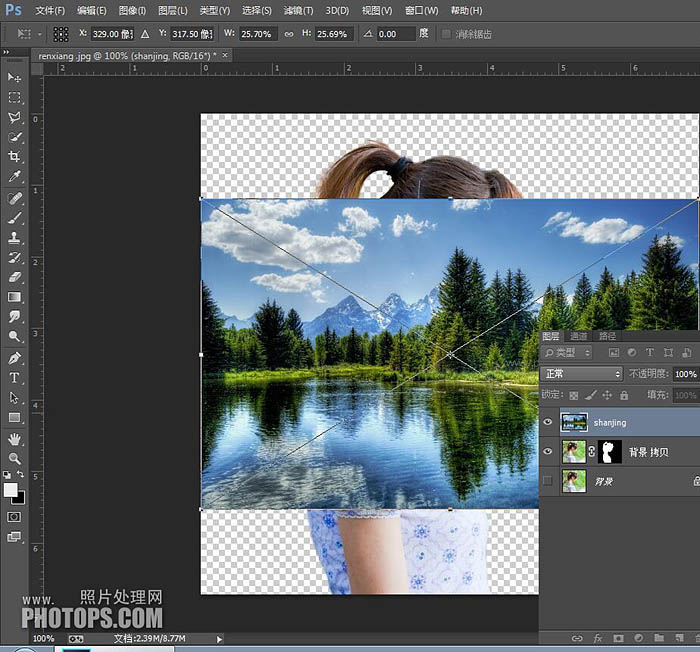
5、調整位置。

6、並把山林圖層移動到人像圖層下。

7、按住ALT鍵,點住人像蒙版移動到山林圖層。
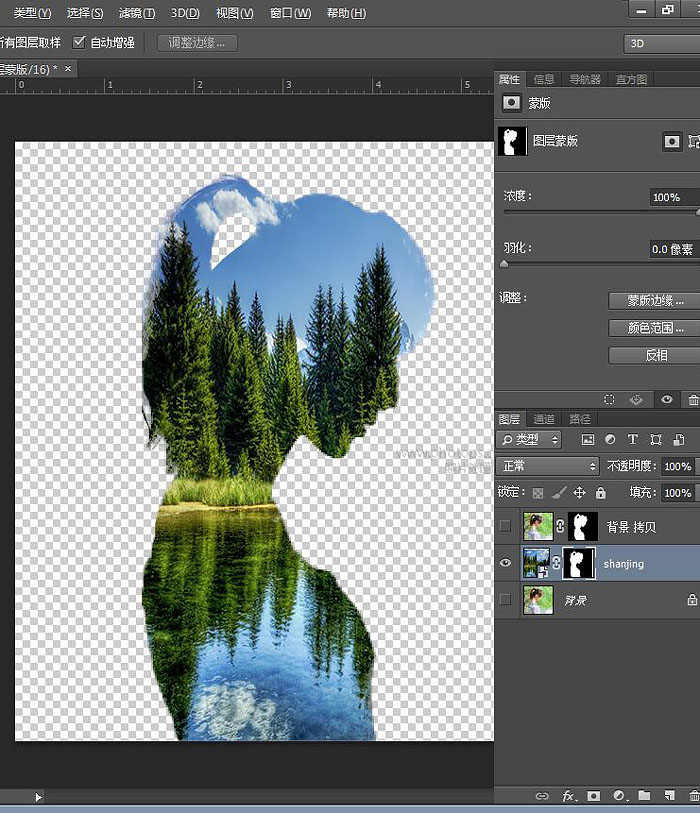
8、關閉人像圖層前的眼睛,使用黑白調節圖層。
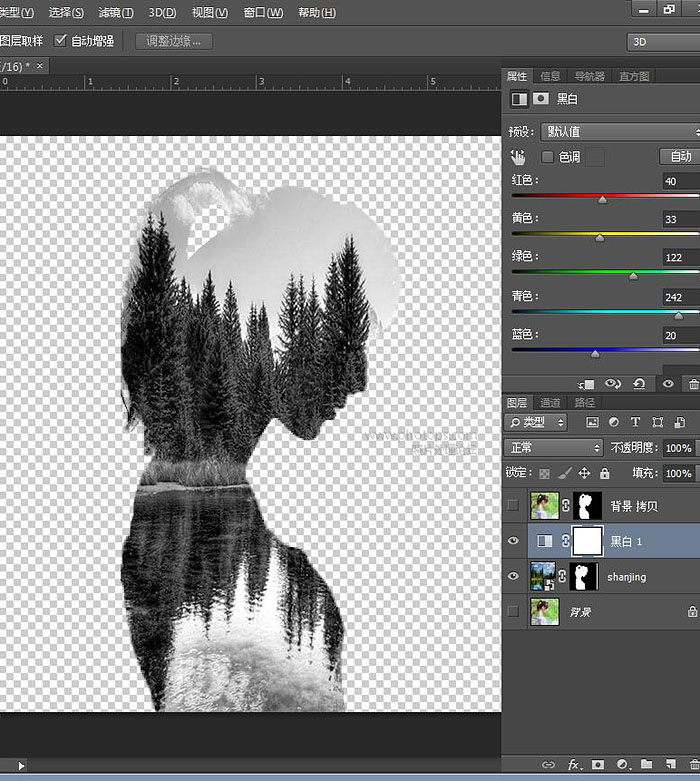
9、在山林圖層下建立白色圖層。
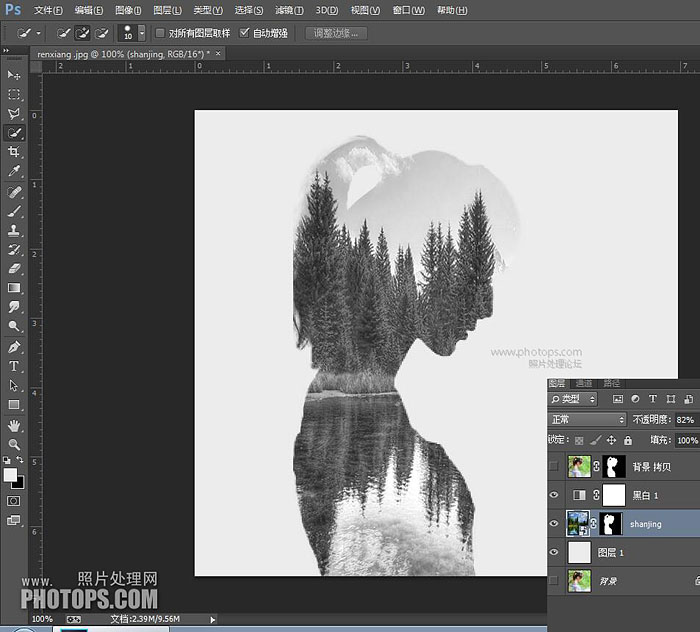
最終效果:
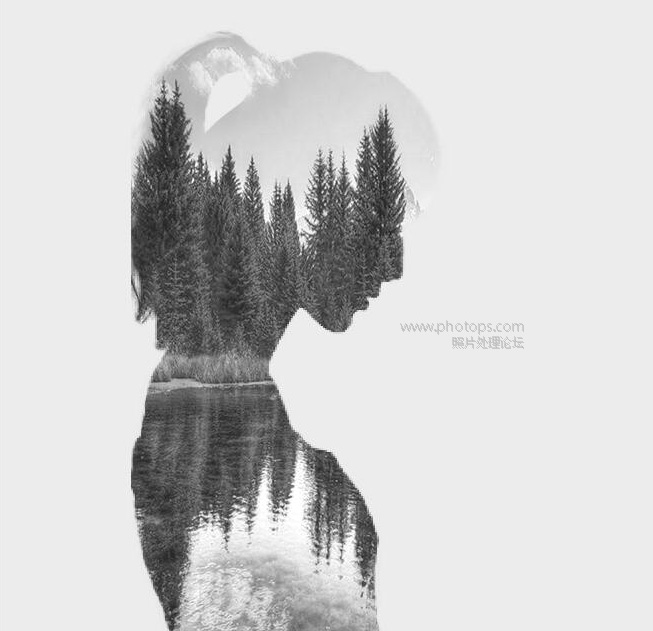
最終效果
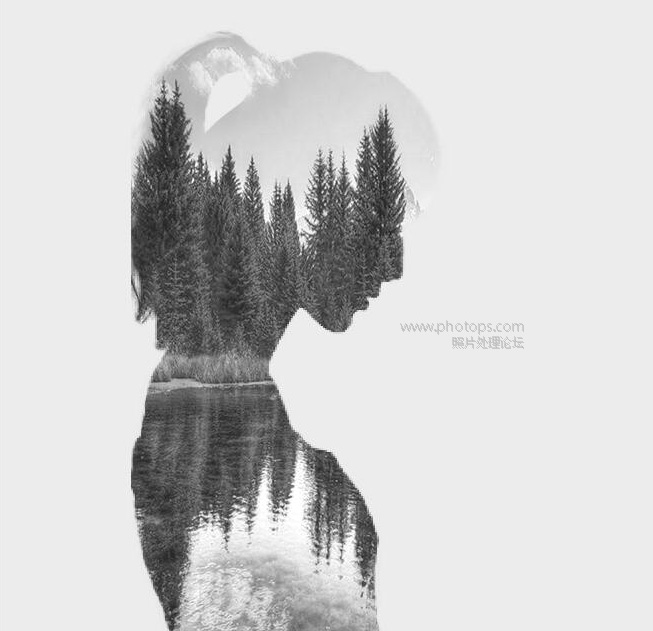
人物素材

風景素材

1、打開人像照片,使用快速選取工具選取人像1後2,再使用調整邊緣命令。
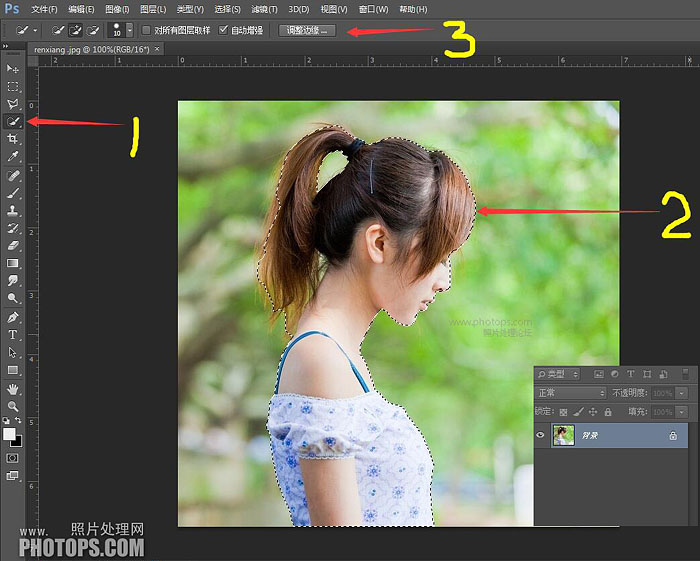
2、1使用畫筆邊緣調整,輕抹頭發邊緣2、3。
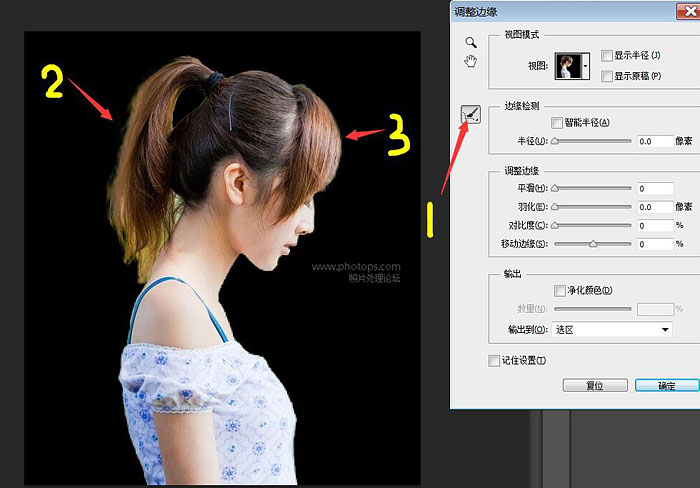
3、勾選。
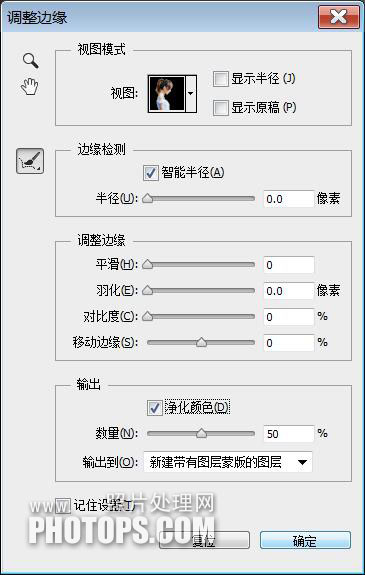
4、打開山林素材。
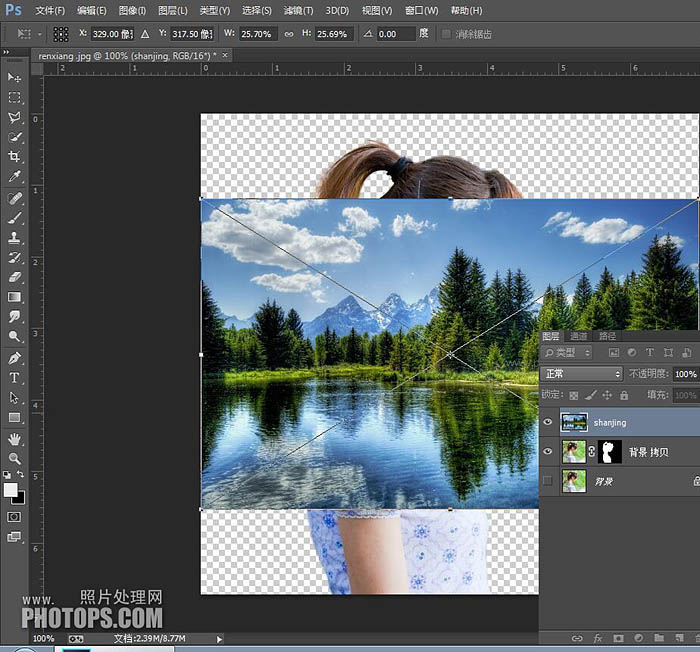
5、調整位置。

6、並把山林圖層移動到人像圖層下。

7、按住ALT鍵,點住人像蒙版移動到山林圖層。
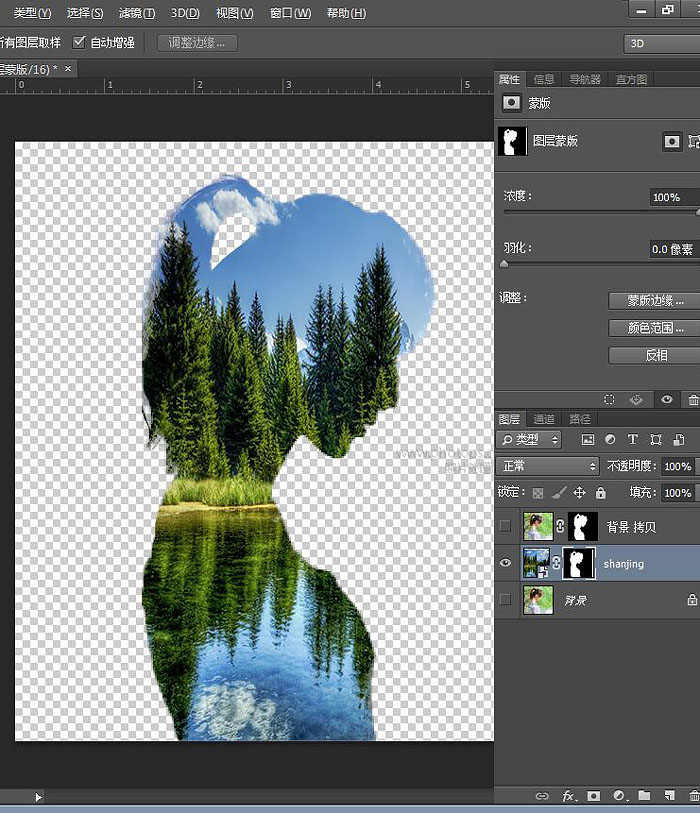
8、關閉人像圖層前的眼睛,使用黑白調節圖層。
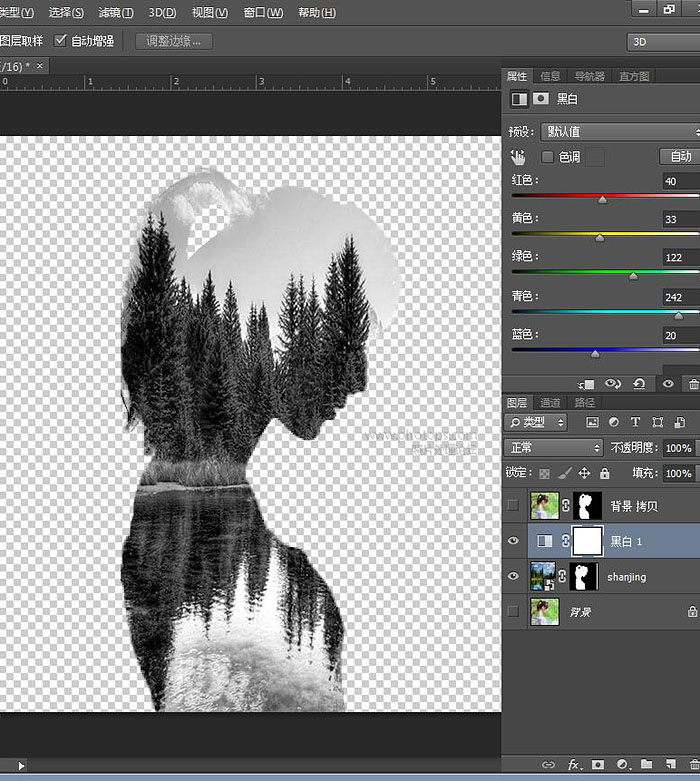
9、在山林圖層下建立白色圖層。
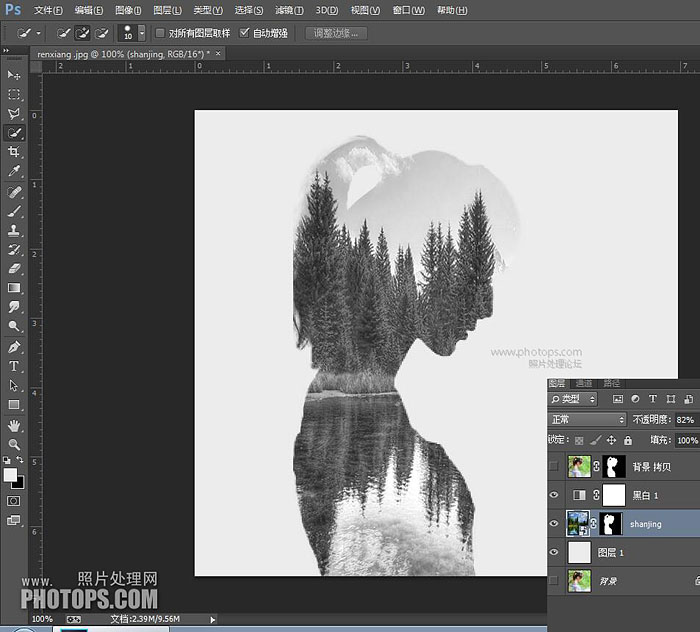
最終效果:
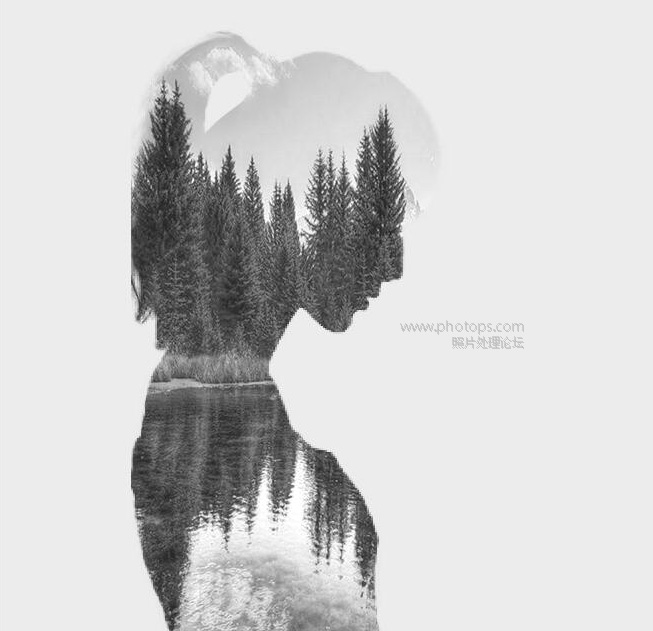
标签:二次曝光
推薦設計

優秀海報設計精選集(8)海報設計2022-09-23

充滿自然光線!32平米精致裝修設計2022-08-14

親愛的圖書館 | VERSE雜誌版版式設計2022-07-11

生活,就該這麼愛!2022天海報設計2022-06-02
最新文章

5個保姆級PS摳圖教程,解photoshop教程2023-02-24

合同和試卷模糊,PS如何讓photoshop教程2023-02-14

PS極坐標的妙用photoshop教程2022-06-21

PS給數碼照片提取線稿photoshop教程2022-02-13









